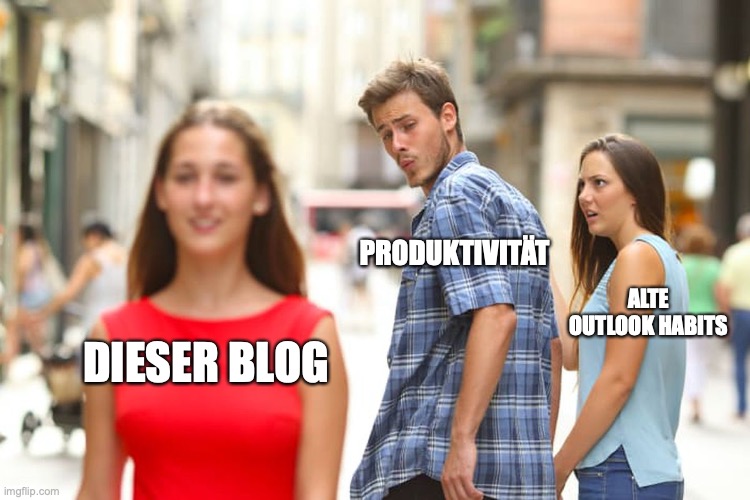Outlook ist das Mailprogramm von Microsoft und in vielen Unternehmen, die Microsoft365 nutzen, nicht mehr wegzudenken. Neben dem Versenden und Empfangen von E-Mails ist gerade das neue Office, in Kombination mit den weiteren Diensten, ein toller Produktivitäts-Compagnon. In diesem Blog stellen wir kompakt fünf Habits vor, die Ihren Büroalltag vereinfach und die Produktivität erhöhen. Denn gerade Outlook kann man so oder so benutzen. Und mal ehrlich; Wir arbeiten ja nicht um Zeit mit Programmen zu verschwenden, die wir nicht so gut beherrschen, wie es uns dienlich wäre, right? Zum Glück haben Sie diesen Beitrag hier gefunden.
Mit Outlook Add-Ons Produktivität erhöhen
Die Erweiterung des Funktionsumfangs von Outlook mithilfe von Add-Ons ist eine oft vernachlässigte, aber höchst produktive Ergänzung. Auch Sicherheitsaspekte können durch Outlook Add-Ons zur Absendererkennung ausgebaut werden. Wichtig ist bei jedem Add-on individuell zu prüfen, ob die rechtlichen Bedingungen zur Implementation gegeben sind. Gerade kostenlose Erweiterungen sollten – sofern Sie nicht von Microsoft angeboten werden – auf ihre Seriosität geprüft werden. Wenn das geschehen ist, können aber mit den richtigen, geprüften Tools hohe Produktivitätsgewinne erzielt werden.
Wiedervorlage mit Outlook einrichten
Täglich prasseln dutzende, wenn nicht gar hunderte E-Mails auf uns im Geschäftsleben ein. Umso wichtiger ist eine korrekte Priorisierung. Nur weil Sie etwas hintenanstellen, heißt das aber nicht, dass Sie sich das Recht nehmen sollten, die Anfrage oder Bitte einer anderen Person zu vergessen. Im Wust der E-Mails passiert aber gerade das immer mal wieder, wenn Sie nicht sehr organisiert sind. Das „neue“ Outlook (Im MS365-Paket wird Outlook laufend aktualisiert) gibt uns hier zwei großartige Möglichkeiten zur Selbstorganisation. Zum Einen können Sie markierte Mails in der Microsoft To Do App nachvollziehen. Das bedeutet, Sie können schnell und App-übergreifend wichtige Mails von den Unwichtigen trennen und über den Tag hinweg abarbeiten.
Versendete E-Mails in Outlook nachfassen
In einigen anderen Fällen sind Sie aber auch auf das Feedback einer anderen Person angewiesen. Bei manchen Personen oder Organisationen können Sie aus der Erfahrung schließen, dass die Chance hochist, dass man Sie „vergisst“. Auch hier können Sie sich das Leben in Outlook etwas leichter machen: Nehmen Sie sich bei einer Mail an einen Kontakt selbst in BCC. Die E-Mail, die Sie dann erhalten, markieren Sie in der Nachverfolgung für „Später“ und hinterlegen das Datum, zu dem Sie der Mail noch einmal nachfassen möchten. Wenn das ihr CMS (Content Management System) kann, cool, Outlook kann es auch.
Agenda für Termine im Outlook-Kalender
Oft kommt es vor, dass man von Personen außerhalb oder innerhalb der eigenen Organisation zu einem Termin oder MS-Teams Gespräch eingeladen wird. Damit Sie die Terminvorbereitung (z.B. wichtige Themen, die Sie ansprechen möchten) nicht in den Tiefen Ihres Sharepoints speichern müssen, können Sie einfach einen zweiten Termin zur gleichen Zeit anlegen, in dessen Beschreibung Sie einfach Ihre Punkte eintragen, selbst wenn Sie den „Haupt“-Termin nicht bearbeiten können. So haben Sie im Meeting Ihre Stichpunkte schnell zur Hand und müssen nicht lange suchen.
Termin finden mit Outlook-Termin-Assistent
Wir haben an anderer Stelle schon einmal über den Assistenten berichtet, trotzdem gehört der Microsoft Outlook Termin-Assistent in die Liste der Produktivitäts-Habits: Der Assistent hilft Ihnen bei Terminen zu sehen, wann Organisationsinterne Kolleg:innen Zeit für ein Meeting haben. So sparen Sie sich interne Terminvorschläge. Natürlich nur, wenn Microsoft365 korrekt in Ihrer Organisation eingerichtet ist. Sollte Ihr Organisationskonto nicht richtig eingerichtet sein oder die Kalender der Teammitglieder Ihrer Organisation nicht untereinander freigegeben sein, kann das dazu führen, dass Sie den Termin-Assistenten nicht richtig nutzen können. Wenn das so ist melden Sie sich doch bei uns, da können wir helfen.
Verwaltetes Microsoft365 Konto und die Funktionen
Einige Funktionen, wie z.B. das Unternehmensweite ausrollen von bestimmten Add-Ons wie z.B. FindTime oder Hubspot benötigen teilweise die Freigabe einer berechtigten Person (z.B. Systemadministrator:in) oder bestimmte Einstellungen oder Lizenzen. Auch die Nutzung des Termin-Assistenten funktioniert wie schon erwähnt nur einwandfrei, wenn die Unternehmensumgebung im sogenannten Microsoft365 Tenant korrekt eingerichtet und konfiguriert ist. Gerne unterstützen wir bei INVENTRY Sie bei entsprechenden Fragestellungen, das haben wir aber schon erwähnt. Grundsätzlich können Sie davon ausgehen, dass Sie einen massiven Produktivitäts-Boost feststellen werden, wenn Sie von einem einzeln lizensierten Outlook, bzw. Microsoft365 (hieß früher Office365) auf eine Organisationsweit verwaltete Microsoft-Umgebung umstellen. Und bist auf die Kosten für die professionelle Einrichtung (ja, können Sie auch selber, dann ist das aber ein böses gefummel) sind die reinen Lizenzkosten fast gleich. Wenn Sie die die supergünstige Lizenzversion von Microsoft365 aktuell im Unternehmen nutzen wird es vielleicht ein paar euro pro Person mehr. Aber überlegen Sie sich mal wie viel Zeit sie damit sparen.